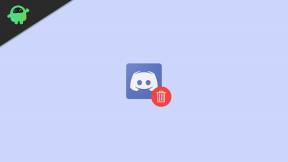Como fazer o flash do firmware usando a ferramenta de download Huiye
Dicas E Truques Do Android / / August 05, 2021
Quando se trata da ferramenta de atualização de firmware padrão para dispositivos com chipset Qualcomm Snapdragon, o primeiro pensamento que vem em nossa mente é Ferramenta QFiL, Ferramenta QPSTetc. Mas há outra ferramenta oficial de atualização de ROM disponível pela Qualcomm Mobility, LLC. Sim, você adivinhou certo! Ferramenta de download Huiye também é uma ferramenta de atualização completa e fácil de usar que permite aos usuários instalar o firmware padrão em dispositivos Qualcomm. Agora, você pode perguntar como atualizar o firmware usando a ferramenta de download Huiye.
Bem, não se preocupe, pois fornecemos o processo de flashing de firmware passo a passo simples, mas detalhado, por meio dessa ferramenta de utilitário com a ajuda de um PC / laptop com Windows. O sistema operacional Android e os dispositivos em execução no sistema operacional Android estão propensos a travar ou travar no problema de bootloop durante / depois de atualizar o firmware personalizado ou quaisquer arquivos de terceiros.
Principalmente, depois de usar o firmware padrão por algumas semanas ou meses, a maioria dos usuários de smartphones ou tablets Android fica entediada com ele. Então, os usuários desejam literalmente instalar ou personalizar seus dispositivos com a ajuda de arquivos de terceiros. No entanto, devido à falta de etapas adequadas ou mesmo de arquivos incompatíveis, o flash não teve êxito ou talvez eles não gostem muito do firmware personalizado. Nesse caso, os usuários são obrigados a fazer o flash e voltar para a ROM padrão novamente.
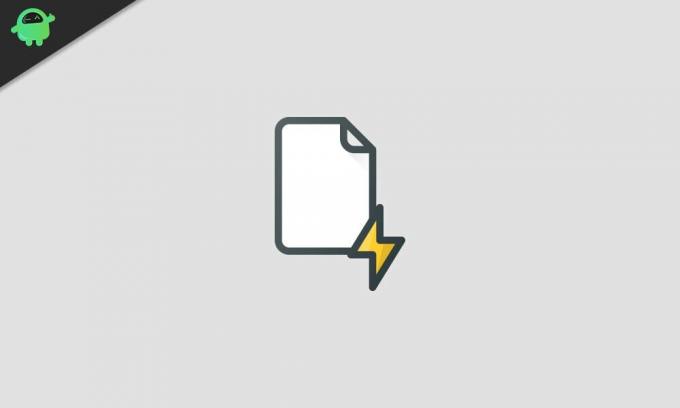
Índice
-
1 Como fazer o flash do firmware usando a ferramenta de download Huiye
- 1.1 Pré requisitos:
- 1.2 Links para download:
- 1.3 Ferramenta de download Huiye do firmware do Flash:
Como fazer o flash do firmware usando a ferramenta de download Huiye
Portanto, se você é um deles e tem um dispositivo com chipset Qualcomm, este guia é para você. Antes de passar para as etapas de atualização, precisaremos seguir alguns dos requisitos abaixo e, em seguida, baixar as ferramentas ou drivers necessários no PC.
Pré requisitos:
- Você precisará de um PC / laptop com Windows.
- Um cabo de dados USB para conectar o aparelho.
- Certifique-se de que o dispositivo carregou o suficiente mais de 50%, pelo menos.
- Se possível, faça também um backup de dados antes de piscar.
Links para download:
- Obtenha a ferramenta de download Huiye aqui.
- Baixe e instale o Driver USB Qualcomm no PC. (Se já estiver instalado, pule esta etapa)
Ferramenta de download Huiye do firmware do Flash:
- Em primeiro lugar, basta conectar seu aparelho Qualcomm ao computador por meio de um cabo de dados USB.
- Depois de conectado, você receberá um aviso pop-up e poderá ver o armazenamento do dispositivo conectado na seção Meu PC ou Meu Computador.
- Presumimos que você já tenha baixado a ferramenta de flash Huiye no PC. Se não, faça isso e extraia o arquivo compactado usando 7-zip ou Winrar.
- Em seguida, abra a pasta extraída e clique duas vezes no Download.exe arquivo para iniciar a ferramenta Huiye.
- A ferramenta será aberta e você poderá ver a interface da ferramenta mais ou menos assim:
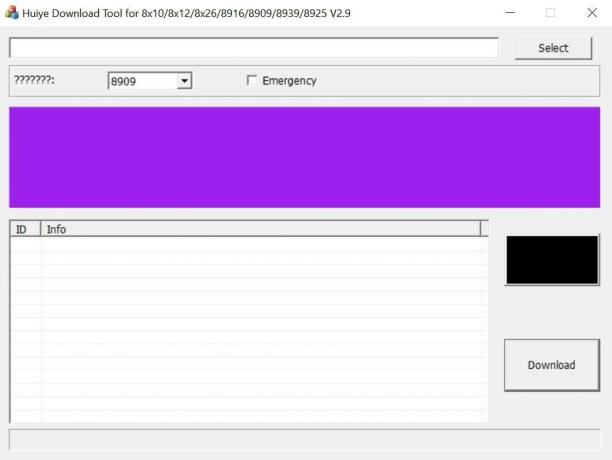
- Como seu dispositivo Qualcomm já está conectado ao computador, basta clicar no Selecione botão.
- Agora, localize o arquivo de firmware de estoque baixado para o seu dispositivo de acordo com o número do modelo.
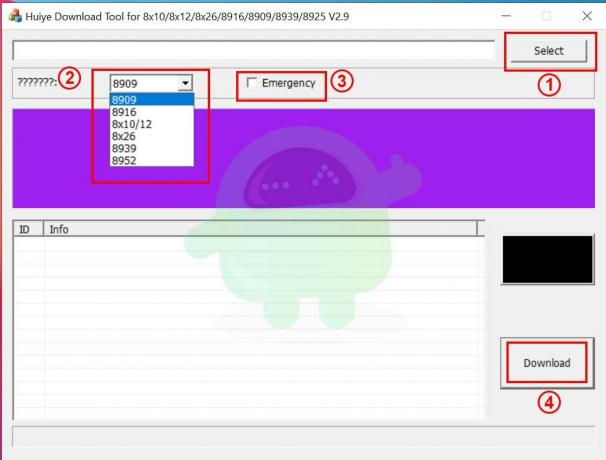
- Depois de adicionar o local do firmware, escolha o Tipo de chipset Qualcomm do dispositivo na lista suspensa.
- Se o seu dispositivo estiver no modo normal e funcionando bem, não é necessário selecionar o Emergência caixa. Mas se for o caso, seu dispositivo está no modo QDLoader, clique em Emergência para selecioná-lo.
- Finalmente, clique em Baixar para iniciar o processo de flashing. Aguarde a conclusão do processo e tenha um pouco de paciência.
- Uma vez feito isso, você verá o verde PASS mensagem de sucesso na ferramenta.
- Simplesmente desconecte o cabo do dispositivo e inicialize-o na ROM padrão. A primeira inicialização pode demorar alguns minutos depois de piscar, então, aguarde.
- Em seguida, configure o processo inicial e pronto.
É isso, pessoal. Esperamos que este guia tenha sido útil para você. Se você tiver alguma dúvida, pode comentar abaixo.
Subodh adora escrever conteúdo, seja ele relacionado à tecnologia ou outro. Depois de escrever no blog de tecnologia por um ano, ele se apaixonou por isso. Ele adora jogar e ouvir música. Além de blogar, ele é viciante em versões de jogos para PC e vazamentos de smartphones.